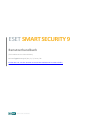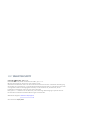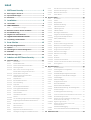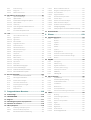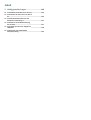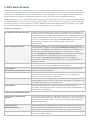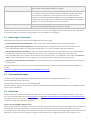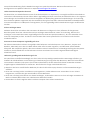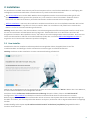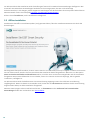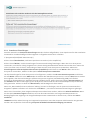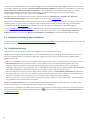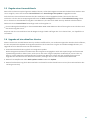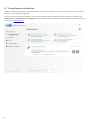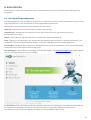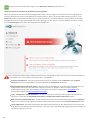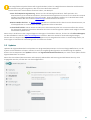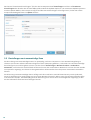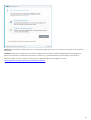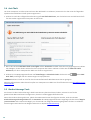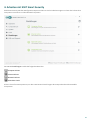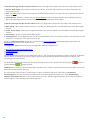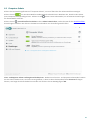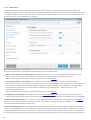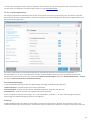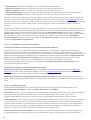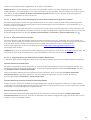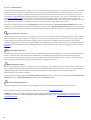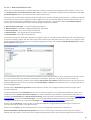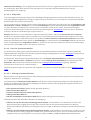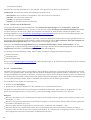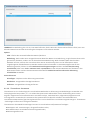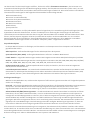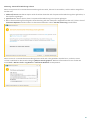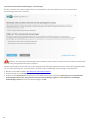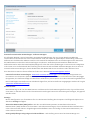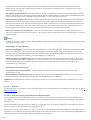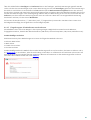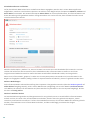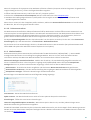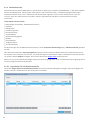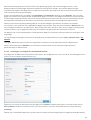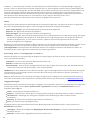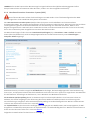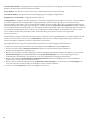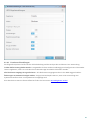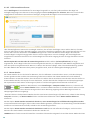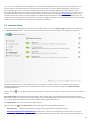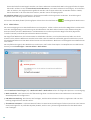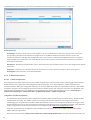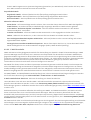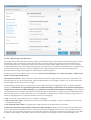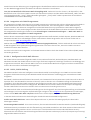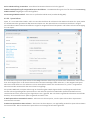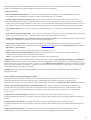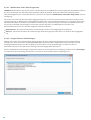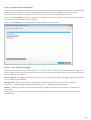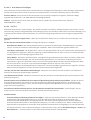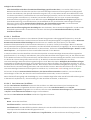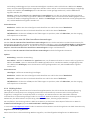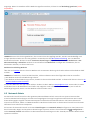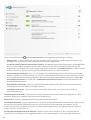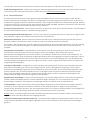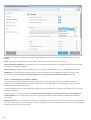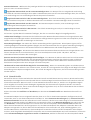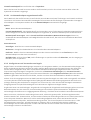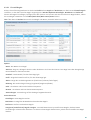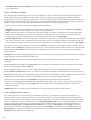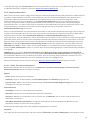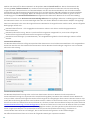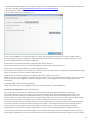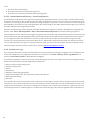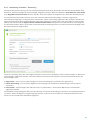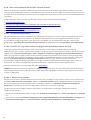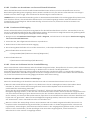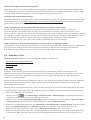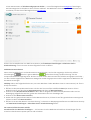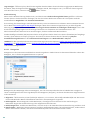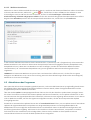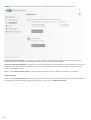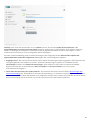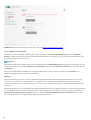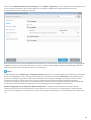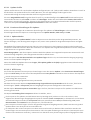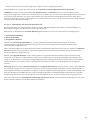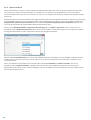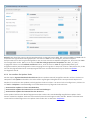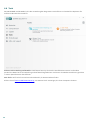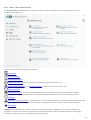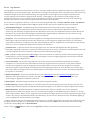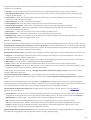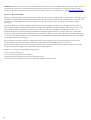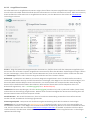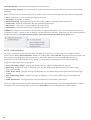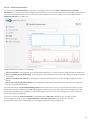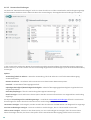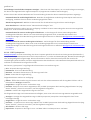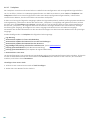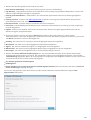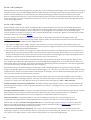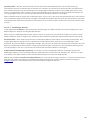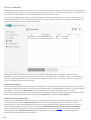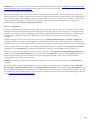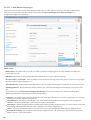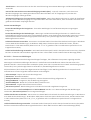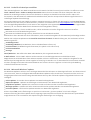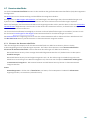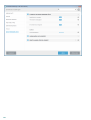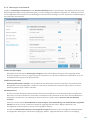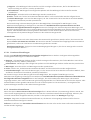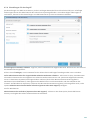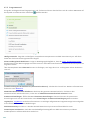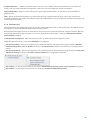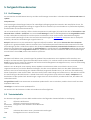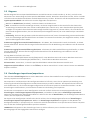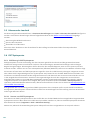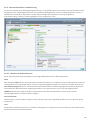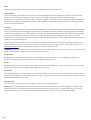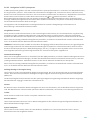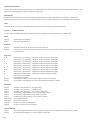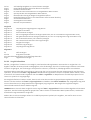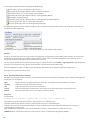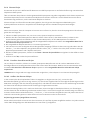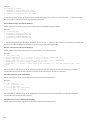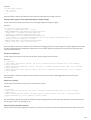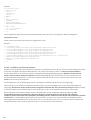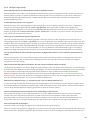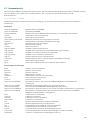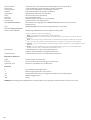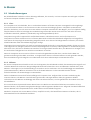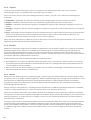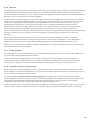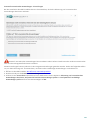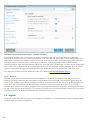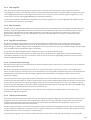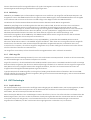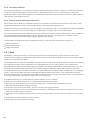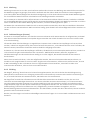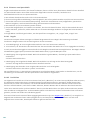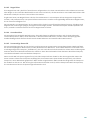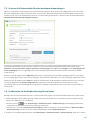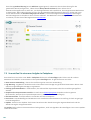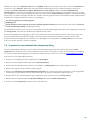ESET SMART SECURITY
Copyright 2015 ESET, spol. s r. o.
ESET Smart Security wurde entwickelt von ESET, spol. s r. o.
Nähere Informationen finden Sie unter www.eset.de.
Alle Rechte vorbehalten. Kein Teil dieser Dokumentation darf ohne schriftliche Einwilligung
des Verfassers reproduziert, in einem Abrufsystem gespeichert oder in irgendeiner Form oder
auf irgendeine Weise weitergegeben werden, sei es elektronisch, mechanisch, durch
Fotokopien, Aufnehmen, Scannen oder auf andere Art.
ESET, spol. s r. o. behält sich das Recht vor, ohne vorherige Ankündigung an jedem der hier
beschriebenen Software-Produkte Änderungen vorzunehmen.
Weltweiter Support: www.eset.de/support
Versionsstand 10/6/2015

Inhalt
.......................................................6ESET Smart Security1.
....................................................................................................7Neuerungen in Version 91.1
....................................................................................................7Systemanforderungen1.2
....................................................................................................7Prävention1.3
.......................................................9Installation2.
....................................................................................................9Live-Installer2.1
....................................................................................................10Offline-Installation2.2
..............................................................................11Erweiterte Einstellungen
2.2.1
....................................................................................................12Bekannte Probleme bei der Installation2.3
....................................................................................................12Produktaktivierung2.4
....................................................................................................13Eingabe eines Lizenzschlüssels2.5
....................................................................................................13Upgrade auf eine aktuellere Version2.6
....................................................................................................14Erstprüfung nach Installation2.7
.......................................................15Erste Schritte3.
....................................................................................................15Das Haupt-Programmfenster3.1
....................................................................................................17Updates3.2
....................................................................................................18Einstellungen vertrauenswürdige Zone3.3
....................................................................................................20Anti-Theft3.4
....................................................................................................20Kindersicherungs-Tools3.5
.......................................................21Arbeiten mit ESET Smart Security4.
....................................................................................................23Computer-Schutz4.1
..............................................................................24Virenschutz
4.1.1
..................................................................................25Echtzeit-Dateischutz
4.1.1.1
........................................................................26Zusätzliche ThreatSense-Parameter
4.1.1.1.1
........................................................................26Säuberungsstufen
4.1.1.1.2
........................................................................27
Wann sollten die Einstellungen für den
Echtzeit-Dateischutz geändert werden?
4.1.1.1.3
........................................................................27Echtzeit-Dateischutz prüfen
4.1.1.1.4
........................................................................27
Vorgehensweise bei fehlerhaftem
Echtzeit-Dateischutz
4.1.1.1.5
..................................................................................28Computerscan
4.1.1.2
........................................................................29Benutzerdefinierter Scan
4.1.1.2.1
........................................................................30Stand der Prüfung
4.1.1.2.2
........................................................................31Prüfprofile
4.1.1.2.3
..................................................................................31Scan der Systemstartdateien
4.1.1.3
........................................................................31Prüfung Systemstartdateien
4.1.1.3.1
..................................................................................32Prüfen im Leerlaufbetrieb
4.1.1.4
..................................................................................32Ausschlussfilter
4.1.1.5
..................................................................................33ThreatSense -Parameter
4.1.1.6
........................................................................38Säubern
4.1.1.6.1
........................................................................38Von der Prüfung ausgeschlossene Dateiendungen
4.1.1.6.2
..................................................................................39Eingedrungene Schadsoftware wurde erkannt
4.1.1.7
..................................................................................41Dokumentenschutz
4.1.1.8
..............................................................................41Wechselmedien
4.1.2
..............................................................................42Medienkontrolle
4.1.3
..................................................................................42Regel-Editor für die Medienkontrolle
4.1.3.1
..................................................................................43Hinzufügen von Regeln für die Medienkontrolle
4.1.3.2
..............................................................................45Host-based Intrusion Prevention System (HIPS)
4.1.4
..................................................................................47Erweiterte Einstellungen
4.1.4.1
..................................................................................48HIPS-Interaktionsfenster
4.1.4.2
..............................................................................48Gamer-Modus
4.1.5
....................................................................................................49Internet-Schutz4.2
..............................................................................50Web-Schutz
4.2.1
..................................................................................51Einfach
4.2.1.1
..................................................................................51Webprotokolle
4.2.1.2
..................................................................................51URL-Adressverwaltung
4.2.1.3
..............................................................................52E-Mail-Client-Schutz
4.2.2
..................................................................................52E-Mail-Programme
4.2.2.1
..................................................................................53E-Mail-Protokolle
4.2.2.2
..................................................................................54Warnungen und Hinweise
4.2.2.3
..................................................................................55Integration mit E-Mail-Programmen
4.2.2.4
........................................................................55Konfiguration des E-Mail-Schutzes
4.2.2.4.1
..................................................................................55POP3-, POP3S-Prüfung
4.2.2.5
..................................................................................56Spam-Schutz
4.2.2.6
..............................................................................57Prüfen von Anwendungsprotokollen
4.2.3
..................................................................................58Webbrowser und E-Mail-Programme
4.2.3.1
..................................................................................58Ausgeschlossene Anwendungen
4.2.3.2
..................................................................................59Ausgeschlossene IP-Adressen
4.2.3.3
........................................................................59IPv4-Adresse hinzufügen
4.2.3.3.1
........................................................................60IPv6-Adresse hinzufügen
4.2.3.3.2
..................................................................................60SSL/TLS
4.2.3.4
........................................................................61Zertifikate
4.2.3.4.1
........................................................................61Liste bekannter Zertifikate
4.2.3.4.2
........................................................................62Liste der vom SSL-Filter betroffenen Anwendungen
4.2.3.4.3
..............................................................................62Phishing-Schutz
4.2.4
....................................................................................................63Netzwerk-Schutz4.3
..............................................................................65Personal Firewall
4.3.1
..................................................................................66Einstellungen für Trainings Modus
4.3.1.1
..............................................................................67Firewall-Profile
4.3.2
..................................................................................68An Netzwerkadapter zugewiesene Profile
4.3.2.1
..............................................................................68Konfigurieren und Verwenden von Regeln
4.3.3
..................................................................................69Firewall-Regeln
4.3.3.1
..................................................................................70Arbeiten mit Regeln
4.3.3.2
..............................................................................70Konfigurieren von Zonen
4.3.4
..............................................................................71Bekannte Netzwerke
4.3.5
..................................................................................71Editor für bekannte Netzwerke
4.3.5.1
..................................................................................74Netzwerkauthentifizierung - Serverkonfiguration
4.3.5.2
..............................................................................74Erstellen von Logs
4.3.6
..............................................................................75Verbindung herstellen - Erkennung
4.3.7
..............................................................................76Lösen von Problemen mit der ESET Personal Firewall
4.3.8
..................................................................................76Fehlerbehebungsassistent
4.3.8.1
..................................................................................76
Erstellen von Logs und Erstellen von Regeln oder
Ausnahmen anhand des Logs
4.3.8.2
........................................................................76Regel aus Log erstellen
4.3.8.2.1
..................................................................................77
Erstellen von Ausnahmen von Personal
Firewall-Hinweisen
4.3.8.3
..................................................................................77Erweitertes PCAP-Logging
4.3.8.4
..................................................................................77Lösen von Problemen bei der Protokollfilterung
4.3.8.5
....................................................................................................78Sicherheits-Tools4.4

..............................................................................78Kindersicherung
4.4.1
..................................................................................80Kategorien
4.4.1.1
..................................................................................81Website-Ausnahmen
4.4.1.2
....................................................................................................81Aktualisieren des Programms4.5
..............................................................................84Update-Einstellungen
4.5.1
..................................................................................86Update-Profile
4.5.1.1
..................................................................................86Erweiterte Einstellungen für Updates
4.5.1.2
........................................................................86Update-Modus
4.5.1.2.1
........................................................................86HTTP-Proxy
4.5.1.2.2
........................................................................87Verbindung mit dem LAN herstellen als
4.5.1.2.3
..............................................................................88Update-Rollback
4.5.2
..............................................................................89So erstellen Sie Update-Tasks
4.5.3
....................................................................................................90Tools4.6
..............................................................................91Tools in ESET Smart Security
4.6.1
..................................................................................92Log-Dateien
4.6.1.1
........................................................................93Log-Dateien
4.6.1.1.1
........................................................................94Microsoft NAP
4.6.1.1.2
..................................................................................95Ausgeführte Prozesse
4.6.1.2
..................................................................................96Schutzstatistiken
4.6.1.3
..................................................................................97Aktivität beobachten
4.6.1.4
..................................................................................98Netzwerkverbindungen
4.6.1.5
..................................................................................99ESET SysInspector
4.6.1.6
..................................................................................100Taskplaner
4.6.1.7
..................................................................................102ESET SysRescue
4.6.1.8
..................................................................................102ESET LiveGrid®
4.6.1.9
........................................................................103Verdächtige Dateien
4.6.1.9.1
..................................................................................104Quarantäne
4.6.1.10
..................................................................................105Proxyserver
4.6.1.11
..................................................................................106E-Mail-Benachrichtigungen
4.6.1.12
........................................................................107Format von Meldungen
4.6.1.12.1
..................................................................................108Probe für die Analyse auswählen
4.6.1.13
..................................................................................108Microsoft Windows® update
4.6.1.14
....................................................................................................109Benutzeroberfläche4.7
..............................................................................109Elemente der Benutzeroberfläche
4.7.1
..............................................................................111Warnungen und Hinweise
4.7.2
..................................................................................112Erweiterte Einstellungen
4.7.2.1
..............................................................................112Versteckte Hinweisfenster
4.7.3
..............................................................................113Einstellungen für den Zugriff
4.7.4
..............................................................................114Programmmenü
4.7.5
..............................................................................115Kontextmenü
4.7.6
.......................................................116Fortgeschrittene Benutzer5.
....................................................................................................116Profilmanager5.1
....................................................................................................116Tastaturbefehle5.2
....................................................................................................117Diagnose5.3
....................................................................................................117Einstellungen importieren/exportieren5.4
....................................................................................................118Erkennen des Leerlaufs5.5
....................................................................................................118ESET SysInspector5.6
..............................................................................118Einführung in ESET SysInspector
5.6.1
..................................................................................118Starten von ESET SysInspector
5.6.1.1
..............................................................................119Benutzeroberfläche und Bedienung
5.6.2
..................................................................................119Menüs und Bedienelemente
5.6.2.1
..................................................................................121Navigation in ESET SysInspector
5.6.2.2
........................................................................122Tastaturbefehle
5.6.2.2.1
..................................................................................123Vergleichsfunktion
5.6.2.3
..............................................................................124Kommandozeilenparameter
5.6.3
..............................................................................125Dienste-Skript
5.6.4
..................................................................................125Erstellen eines Dienste-Skripts
5.6.4.1
..................................................................................125Aufbau des Dienste-Skripts
5.6.4.2
..................................................................................128Ausführen von Dienste-Skripten
5.6.4.3
..............................................................................129Häufige Fragen (FAQ)
5.6.5
..............................................................................130ESET SysInspector als Teil von ESET Smart Security
5.6.6
....................................................................................................131Kommandozeile5.7
.......................................................133Glossar6.
....................................................................................................133Schadsoftwaretypen6.1
..............................................................................133Viren
6.1.1
..............................................................................133Würmer
6.1.2
..............................................................................134Trojaner
6.1.3
..............................................................................134Rootkits
6.1.4
..............................................................................134Adware
6.1.5
..............................................................................135Spyware
6.1.6
..............................................................................135Packprogramme
6.1.7
..............................................................................135Potenziell unsichere Anwendungen
6.1.8
..............................................................................136Eventuell unerwünschte Anwendungen
6.1.9
..............................................................................138Botnetz
6.1.10
....................................................................................................138Angriffe6.2
..............................................................................139DoS-Angriffe
6.2.1
..............................................................................139DNS Poisoning
6.2.2
..............................................................................139Angriffe von Würmern
6.2.3
..............................................................................139Portscans (Port Scanning)
6.2.4
..............................................................................139TCP Desynchronization
6.2.5
..............................................................................140SMB Relay
6.2.6
..............................................................................140ICMP-Angriffe
6.2.7
....................................................................................................140ESET-Technologie6.3
..............................................................................140Exploit-Blocker
6.3.1
..............................................................................141Erweiterte Speicherprüfung
6.3.2
..............................................................................141Schwachstellen-Schutz
6.3.3
..............................................................................141ThreatSense
6.3.4
..............................................................................141Botnetschutz
6.3.5
..............................................................................142Java-Exploit-Blocker
6.3.6
..............................................................................142Sicheres Online-Banking und Bezahlen
6.3.7
....................................................................................................142E-Mail6.4
..............................................................................143Werbung
6.4.1
..............................................................................143Falschmeldungen (Hoaxes)
6.4.2
..............................................................................143Phishing
6.4.3
..............................................................................144Erkennen von Spam-Mails
6.4.4
..................................................................................144Regeln
6.4.4.1
..................................................................................144Positivliste
6.4.4.2
..................................................................................145Negativliste
6.4.4.3
..................................................................................145Ausnahmeliste
6.4.4.4
..................................................................................145Serverseitige Kontrolle
6.4.4.5

Inhalt
.......................................................146Häufig gestellte Fragen7.
....................................................................................................146So aktualisieren Sie ESET Smart Security7.1
....................................................................................................146
So entfernen Sie einen Virus von Ihrem
PC
7.2
....................................................................................................147
So lassen Sie Datenverkehr für eine
bestimmte Anwendung zu
7.3
....................................................................................................147
So aktivieren Sie die Kindersicherung
für ein Konto
7.4
....................................................................................................148
So erstellen Sie eine neue Aufgabe im
Taskplaner
7.5
....................................................................................................149
So planen Sie eine wöchentliche
Computerprüfung
7.6

6
1. ESET Smart Security
ESET Smart Security ist ein neuer Ansatz für vollständig integrierte Computersicherheit. Die neueste Version des
ThreatSense®-Prüfmoduls arbeitet in Kombination mit der perfekt abgestimmten Personal Firewall und dem Spam-
Schutz schnell und präzise zum Schutz Ihres Computers. Auf diese Weise ist ein intelligentes System entstanden,
das permanent vor Angriffen und bösartiger Software schützt, die Ihren Computer gefährden können.
ESET Smart Security ist eine umfassende Sicherheitslösung, die maximalen Schutz mit minimalen Anforderungen an
die Systemressourcen verbindet. Die modernen Technologien setzen künstliche Intelligenz ein, um ein Eindringen
von Viren, Spyware, Trojanern, Würmern, Adware, Rootkits und anderen Bedrohungen zu vermeiden, ohne dabei
die Systemleistung zu beeinträchtigen oder die Computerprozesse zu unterbrechen.
Funktionen und Vorteile
Neu gestaltete Benutzeroberfläche
Die Benutzeroberfläche wurde in Version 9 zu großen Teilen umgestaltet
und anhand unserer Tests zur Benutzerfreundlichkeit vereinfacht. Die Texte
für Bedienelemente und Benachrichtigungen wurden sorgfältig geprüft, und
die Benutzeroberfläche unterstützt jetzt Sprachen mit Schriftbild von rechts
nach links, z. B. Hebräisch und Arabisch. Die Online-Hilfe ist jetzt in ESET
Smart Security integriert und enthält dynamisch aktualisierte
Supportinhalte.
Viren- und Spyware-Schutz
Erkennt und entfernt proaktiv eine Vielzahl bekannter und unbekannter
Viren, Würmern, Trojanern und Rootkits. Advanced Heuristik erkennt selbst
vollkommen neue Malware und schützt Ihren Computer vor unbekannten
Bedrohungen, die abgewendet werden, bevor sie Schaden anrichten
können. Web-Schutz und Phishing-Schutz überwachen die Kommunikation
zwischen Webbrowsern und Remoteservern (einschließlich SSL-
Verbindungen). Der E-Mail-Client-Schutz dient der Überwachung
eingehender E-Mails, die mit dem POP3(S)- oder dem IMAP(S)-Protokoll
übertragen werden.
Reguläre Updates
Aktualisieren Sie Signaturdatenbank und Programmmodule regelmäßig, um
einen optimalen Schutz Ihres Computers sicherzustellen.
ESET LiveGrid®
(Cloud-basierter Reputations-Check)
Sie können die Reputation ausgeführter Prozesse und Dateien direkt mit
ESET Smart Security überprüfen.
Medienkontrolle
Prüft automatisch alle USB-Speicher, Speicherkarten und CDs/DVDs. Sperrt
den Zugriff auf Wechselmedien anhand von Kriterien wie Medientyp,
Hersteller, Größe und weiteren Attributen.
HIPS-Funktion
Sie können das Verhalten des Systems detailliert anpassen, Regeln für die
Systemregistrierung und für aktive Prozesse und Programme festlegen und
Ihre Sicherheitsposition genau konfigurieren.
Gamer-Modus
Unterdrückt Popup-Fenster, Updates und andere systemintensive
Aktivitäten, um Systemressourcen für Spiele oder andere Anwendungen im
Vollbildmodus zu bewahren.
Funktionen von ESET Smart Security
Sicheres Online-Banking und
Bezahlen
Der Sicheres Online-Banking und Bezahlen bietet einen sicheren Browser für
den Zugriff auf Online-Banking- oder Bezahlungsseiten, um sicherzustellen,
dass alle Online-Transaktionen in einer sicheren und vertrauenswürdigen
Umgebung stattfinden.
Unterstützung für
Netzwerksignaturen
Netzwerksignaturen ermöglichen die schnelle Identifikation und Sperrung
bösartiger Daten von und zu Benutzergeräten, z. B. im Fall von Bots und
Exploit-Paketen. Dieses Feature ist eine Erweiterung des Botnetschutzes.
Intelligente Firewall
Verhindert, dass nicht autorisierte Benutzer auf Ihren Computer und Ihre
persönlichen Daten zugreifen.

7
ESET-Spam-Schutz
Spam macht bis zu 80 Prozent der gesamten E-Mail-Kommunikation aus. Der
Spam-Schutz nimmt dieses Problem in Angriff.
ESET Anti-Theft
ESET Anti-Theft bietet im Falle eines Verlusts oder Diebstahls des Computers
eine erhöhte Sicherheit auf Benutzerebene. Nachdem der Benutzer ESET
Smart Security und ESET Anti-Theft installiert hat, wird das Gerät des
Benutzers in der Weboberfläche aufgeführt. Über die Weboberfläche kann
der Benutzer die Konfiguration von ESET Anti-Theft verwalten und Aktionen
ausführen, z. B. einen Computer als verloren melden.
Kindersicherung
Schützt Ihre Familienmitglieder vor potenziell unerlaubten Webinhalten,
indem bestimmte Websitekategorien blockiert werden.
Die Funktionen von ESET Smart Security arbeiten nur mit einer ordnungsgemäß aktivierten Lizenz. Wir empfehlen,
die Lizenz für ESET Smart Security einige Wochen vor dem Ablauf zu verlängern.
1.1 Neuerungen in Version 9
ESET Smart Security Version 9 enthält die folgenden Verbesserungen:
Sicheres Online-Banking und Bezahlen - Eine zusätzliche Sicherheitsebene für Onlinetransaktionen.
Unterstützung für Netzwerksignaturen - Netzwerksignaturen ermöglichen die schnelle Identifikation und
Sperrung bösartiger Daten von und zu Benutzergeräten, z. B. im Fall von Bots und Exploit-Paketen.
Neu gestaltete Benutzeroberfläche - Die grafische Benutzeroberfläche von ESET Smart Security wurde komplett
neu gestaltet und bietet mehr Sichtbarkeit und eine intuitivere Bedienung.Außerdem unterstützt die
Benutzeroberfläche jetzt Sprachen mit Schriftbild von rechts nach links, z. B. Hebräisch und Arabisch. Die Online-
Hilfe ist jetzt in ESET Smart Security integriert und enthält dynamisch aktualisierte Supportinhalte.
Schnellere und zuverlässigere Installation - Inklusive automatischer Anfangsprüfung 20 Minuten nach Installation
und Neustart.
Weitere Details zu den neuen Funktionen in ESET Smart Security finden Sie im folgenden ESET Knowledgebase-
Artikel:
Neuheiten in ESET Smart Security 9 und ESET NOD32 Antivirus 9?
1.2 Systemanforderungen
Für einen reibungslosen Betrieb von ESET Smart Security sollten die folgenden Hardware- und
Softwareanforderungen erfüllt sein:
Unterstützte Prozessoren: Intel® oder AMD x86-x64
Betriebssysteme: Microsoft® Windows® 10/8.1/8/7/Vista/XP SP3 32-Bit/XP SP2 64-Bit/Home Server 2003 SP2 32-Bit/
Home Server 2011 64-Bit
1.3 Prävention
Bei der Arbeit am Computer und besonders beim Surfen im Internet sollten Sie sich darüber im Klaren sein, dass
kein Virenschutz der Welt die mit Infiltrationen und Angriffen einhergehenden Risiken gänzlich ausschließen kann..
Für maximalen Schutz und einen möglichst geringen Aufwand müssen Sie die Virenschutzsoftware richtig einsetzen
und dabei einige wichtige Regeln beachten:
Führen Sie regelmäßige Updates durch
Gemäß von ThreatSense erhobenen Statistiken werden täglich tausende neuartige Schadprogramme zur Umgehung
bestehender Sicherheitsmaßnahmen entwickelt, die den Entwicklern Vorteile auf Kosten anderer Benutzer
verschaffen sollen. Die Experten aus im ESET-Virenlabor analysieren diese Bedrohungen täglich und veröffentlichen
Updates zur kontinuierlichen Verbesserung des Virenschutzes. Die richtige Konfiguration der Updates ist von

8
wesentlicher Bedeutung für die Gewährleistung eines optimalen Schutzes. Weitere Informationen zur
Konfiguration von Updates finden Sie im Kapitel Einstellungen für Updates.
Laden Sie Sicherheitspatches herunter
Die Entwickler von Schadsoftware nutzen oft Sicherheitslücken im System aus, um möglichst effektiv Schadcode zu
verbreiten. Softwareunternehmen halten daher regelmäßig Ausschau nach neuen Sicherheitslücken in den eigenen
Anwendungen und veröffentlichen Sicherheitsupdates zur Bekämpfung potenzieller Bedrohungen. Es ist wichtig,
dass Sie diese Updates umgehend nach der Veröffentlichung herunterladen. Microsoft Windows und Webbrowser
wie Internet Explorer sind Beispiele für Programme, für die regelmäßig Sicherheitsaktualisierungen veröffentlicht
werden.
Sichern wichtiger Daten
Malware-Entwickler missachten die Interessen der Benutzer und legen mit ihrer Software oft das gesamte
Betriebssystem lahm bzw. nehmen den Verlust wichtiger Daten bewusst in Kauf. Es ist wichtig, dass Sie Ihre
wichtigen und vertraulichen Daten regelmäßig auf einem externen Speichermedium (z. B. einer DVD oder einer
externen Festplatte) sichern. So können Sie Ihre Daten bei einem Systemfehler viel einfacher und schneller
wiederherstellen.
Scannen Sie Ihren Computer regelmäßig auf Viren
Der Echtzeit-Dateischutz erkennt eine größere Zahl bekannter und unbekannter Viren, Würmer, Trojaner und
Rootkits. Jedes Mal, wenn Sie eine Datei öffnen oder auf eine Datei zugreifen, wird die Datei auf Schadcode
überprüft. Wir empfehlen jedoch, dass Sie mindestens einmal im Monat eine vollständige Prüfung des Computers
ausführen, da Schadcode die verschiedensten Formen annehmen kann und die Signaturdatenbank täglich
aktualisiert wird.
Halten Sie grundlegende Sicherheitsregeln ein
Die nützlichste und effektivste Regel von allen ist das Prinzip ständiger Wachsamkeit. Heutzutage erfordert ein
Großteil der Schadsoftware zur Ausführung und Ausbreitung ein Eingreifen des Benutzers. Wenn Sie beim Öffnen
neuer Dateien achtsam sind, sparen Sie viel Zeit und Aufwand, die Sie andernfalls darauf verwenden müssten,
eingedrungene Schadsoftware zu entfernen. Hier finden Sie einige nützliche Richtlinien:
Besuchen Sie keine zweifelhaften Websites, die durch zahlreiche Popup-Fenster und bunte Werbeanzeigen
auffallen.
Seien Sie vorsichtig bei der Installation von Programmen, Codec-Paketen usw. Verwenden Sie nur sichere
Programme, und besuchen Sie ausschließlich sichere Websites.
Seien Sie vorsichtig beim Öffnen von E-Mail-Anhängen, insbesondere wenn es sich um Anhänge von Massen-E-
Mails und E-Mail-Nachrichten mit unbekanntem Absender handelt.
Verwenden Sie für die tägliche Arbeit mit dem Computer kein Administratorkonto.

9
2. Installation
Zur Installation von ESET Smart Security auf Ihrem Computer stehen verschiedene Methoden zur Verfügung. Die
verfügbaren Installationsmethoden unterscheiden sich je nach Land und Vertriebsart:
Der Live-Installer kann von der ESET-Website heruntergeladen werden. Das Installationspaket gilt für alle
Sprachen (wählen Sie die gewünschte Sprache aus). Live-Installer ist eine kleine Datei. Zusätzlich für die
Installation von ESET Smart Security erforderliche Dateien werden automatisch heruntergeladen.
Offline-Installation - Diese Art der Installation wird beim Installieren von einer CD/DVD verwendet. Die hierbei
verwendete .msi-Datei ist größer als die Live-Installer-Datei. Zur Installation sind jedoch keine zusätzlichen
Dateien und keine Internetverbindung erforderlich.
Wichtig: Stellen Sie sicher, dass keine anderen Virenschutzprogramme auf Ihrem Computer installiert sind, bevor
Sie mit der Installation von ESET Smart Security beginnen. Anderenfalls kann es zu Konflikten zwischen den
Programmen kommen. Wir empfehlen Ihnen, alle anderen Virusschutzprogramme zu deinstallieren. Eine Liste von
Tools zum Deinstallieren üblicher Virenschutzsoftware finden Sie in unserem ESET-Knowledgebase-Artikel (in
englischer und in bestimmten weiteren Sprachen verfügbar).
2.1 Live-Installer
Nachdem Sie das Live-Installer-Installationspaket heruntergeladen haben, doppelklicken Sie auf die
Installationsdatei und befolgen Sie die schrittweisen Anweisungen im Installationsfenster.
Wichtig: Für diese Art der Installation ist eine Internetverbindung erforderlich.
Wählen Sie im Dropdownmenü Ihre gewünschte Sprache aus und klicken Sie auf Weiter. Warten Sie einen Moment,
bis die Installationsdateien heruntergeladen wurden.
Nach dem Sie die Endbenutzer-Softwarelizenzvereinbarung akzeptiert haben, können Sie ESET LiveGrid®
konfigurieren. ESET LiveGrid® erhält ESET unmittelbar und fortlaufend aktuelle Informationen zu neuen
Bedrohungen, um unseren Kunden umfassenden Schutz zu bieten. Das System übermittelt neue Bedrohungen an
das ESET-Virenlabor, wo die entsprechenden Dateien analysiert, bearbeitet und zur Signaturdatenbank hinzugefügt
werden.
Standardmäßig ist die Option Ja, ich möchte an ESET LiveGrid® teilnehmen (empfohlen) ausgewählt und die
Funktion somit aktiviert.

10
Im nächsten Schritt der Installation wird die Prüfung auf eventuell unerwünschte Anwendungen konfiguriert. Bei
eventuell unerwünschten Anwendungen handelt es sich um Programme, die zwar nicht unbedingt
Sicherheitsrisiken in sich bergen, jedoch negative Auswirkungen auf das Verhalten Ihres Computers haben können.
Weitere Details finden Sie im Kapitel Eventuell unerwünschte Anwendungen.
Klicken Sie auf Installieren, um die Installation zu beginnen.
2.2 Offline-Installation
Nachdem Sie das Offline-Installationspaket (.msi) gestartet haben, führt der Installationsassistent Sie durch die
Einstellungen.
Das Programm überprüft zunächst, ob eine neuere Version von ESET Smart Security verfügbar ist. Wenn eine neuere
Version erkannt wird, werden Sie im ersten Schritt der Installation darauf hingewiesen. Wenn Sie nun die Option
Neue Version herunterladen und installieren wählen, wird die neue Version heruntergeladen und die Installation
fortgesetzt. Dieses Kontrollkästchen ist nur sichtbar, wenn eine neuere Version als diejenige, die Sie gerade
installieren, verfügbar ist.
Im nächsten Schritt wird die Endbenutzer-Lizenzvereinbarung angezeigt. Lesen Sie sich diese Vereinbarung
sorgfältig durch. Wenn Sie damit einverstanden sind, klicken Sie auf Ich stimme zu. Nachdem Sie die Vereinbarung
angenommen haben, wird die Installation fortgesetzt.
Weitere Anweisungen zu den Installationsschritten, zu ThreatSense und zu Prüfen auf evtl. unerwünschte
Anwendungen finden Sie im Abschnitt zum Live-Installer.

11
2.2.1 Erweiterte Einstellungen
Nach der Auswahl von Erweiterte Einstellungen werden Sie dazu aufgefordert, einen Speicherort für die Installation
auszuwählen. Standardmäßig wird das Programm in folgendes Verzeichnis installiert:
C:\Programme\ESET\ESET Smart Security\
Klicken Sie auf Durchsuchen, um diesen Speicherort zu ändern (nicht empfohlen).
Klicken Sie auf Weiter, um die Einstellungen für Internetverbindung festzulegen. Wenn Sie einen Proxyserver
verwenden, muss dieser richtig eingestellt sein, damit die Signaturdatenbank aktualisiert werden kann. Wenn Sie
sich nicht sicher sind, ob Sie zur Verbindung mit dem Internet einen Proxyserver verwenden, wählen Sie
Einstellungen aus Internet Explorer übernehmen (empfohlen) und klicken Sie auf Weiter. Wenn Sie keinen
Proxyserver verwenden, wählen Sie die Option Keinen Proxyserver verwenden.
Um die Einstellungen für Ihren Proxyserver zu konfigurieren, wählen Sie Ich nutze einen Proxyserver und klicken
Sie auf Weiter. Geben Sie unter Adresse die IP-Adresse oder URL des Proxyservers ein. Im Feld Port können Sie den
Port angeben, über den Verbindungen auf dem Proxyserver eingehen (standardmäßig 3128). Falls für den
Proxyserver Zugangsdaten zur Authentifizierung erforderlich sind, geben Sie einen gültigen Benutzernamen und
das Passwort ein. Die Einstellungen für den Proxyserver können auch aus dem Internet Explorer kopiert werden,
falls gewünscht. Klicken Sie dazu auf Übernehmen, und bestätigen Sie die Auswahl.
Wenn Sie „Benutzerdefinierte Installation“ wählen, können Sie festlegen, wie Ihr System mit automatischen
Programm-Updates verfahren soll. Klicken Sie auf Ändern..., um zu den erweiterten Einstellungen zu gelangen.
Wenn Sie nicht möchten, dass Programmkomponenten aktualisiert werden, wählen Sie Niemals ausführen. Wenn
Sie die Option Benutzer fragen auswählen, wird vor dem Herunterladen von Programmkomponenten ein
Bestätigungsfenster angezeigt. Um Programmkomponenten automatisch zu aktualisieren, wählen Sie Immer
ausführen.
HINWEIS: Nach der Aktualisierung von Programmkomponenten muss der Computer üblicherweise neu gestartet
werden. Wir empfehlen die Einstellung Computer bei Bedarf ohne Benachrichtigung neu starten.

12
Im nächsten Installationsfenster haben Sie die Möglichkeit, die Einstellungen des Programms mit einem Passwort
zu schützen. Wählen Sie die Option Einstellungen mit Passwort schützen und geben Sie ein Passwort in die Felder
Neues Passwort und Neues Passwort bestätigen ein. Dieses Passwort ist anschließend erforderlich, um die
Einstellungen von ESET Smart Security zu ändern bzw. auf die Einstellungen zuzugreifen. Wenn beide
Passwortfelder übereinstimmen, fahren Sie mit Weiter fort.
Befolgen Sie zum Abschließen der weiteren Installationsschritte (ThreatSense und Prüfen auf „Eventuell
unerwünschte Anwendungen“) die Anweisungen im Abschnitt zum Live-Installer.
Wählen Sie als Nächstes den Filtermodus für die Personal Firewall von ESET. Für die ESET Smart Security Personal
Firewall stehen vier Filtermodi zur Verfügung. Das Verhalten der Firewall ist davon abhängig, welcher Modus
ausgewählt wurde. Die Filtermodi beeinflussen auch den Umfang der erforderlichen Benutzereingaben.
Um die Erstprüfung nach der Installation zu deaktivieren, die Ihren Compuer normalerweise nach Abschluss der
Installation auf Schadsoftware prüft, deaktivieren Sie das Kontrollkästchen neben Scan nach der Installation
aktivieren. Klicken Sie im Fenster Bereit zur Installation auf Installieren, um die Installation abzuschließen.
2.3 Bekannte Probleme bei der Installation
In unserer Liste mit Lösungen für bekannte Probleme bei der Installation finden Sie Hilfestellungen, falls Probleme
bei der Installation auftreten.
2.4 Produktaktivierung
Nach Abschluss der Installation werden Sie aufgefordert, Ihr Produkt zu aktivieren.
Für die Aktivierung Ihres Produkts stehen verschiedene Methoden zur Verfügung. Die Verfügbarkeit einzelner
Aktivierungsmöglichkeiten im Aktivierungsfenster hängt vom Land und von der Vertriebsart (CD/DVD, ESET-
Webseite usw.) ab:
Wenn Sie das Produkt in einer Einzelhandelsverpackung erworben haben, aktivieren Sie Ihr Produkt mit einem
Lizenzschlüssel. Den Lizenzschlüssel finden Sie normalerweise in der Produktverpackung oder auf deren
Rückseite. Der Lizenzschlüssel muss unverändert eingegeben werden, damit die Aktivierung erfolgreich
ausgeführt werden kann. Lizenzschlüssel - Eine eindeutige Zeichenfolge im Format XXXX-XXXX-XXXX-XXXX-XXXX
oder XXXX-XXXXXXXX zur Identifizierung des Lizenzinhabers und der Aktivierung der Lizenz.
Wenn Sie ESET Smart Security vor dem Kauf testen möchten, wählen Sie Kostenlose Probelizenz aus. Geben Sie
Ihre E-Mail-Adresse und Ihr Land ein, um ESET Smart Security für begrenzte Zeit zu aktivieren. Sie erhalten die
Testlizenz per E-Mail. Eine Testlizenz kann pro Kunde nur ein einziges Mal aktiviert werden.
Wenn Sie noch keine Lizenz haben und eine erwerben möchten, klicken Sie auf Lizenz kaufen. Hiermit gelangen
Sie zur Website Ihres lokalen ESET-Distributors.
Wählen Sie Später aktivieren, wenn Sie das Produkt zunächst testen und nicht sofort aktivieren möchten, oder
wenn Sie das Produkt zu einem späteren Zeitpunkt aktivieren möchten.
Sie können Ihre Installation von ESET Smart Security auch direkt aus dem Programm aktivieren. Klicken Sie mit der
rechten Maustaste auf das ESET Smart Security-Symbol in der Taskleiste, und wählen Sie Produkt aktivieren im
Programmmenü aus.

13
2.5 Eingabe eines Lizenzschlüssels
Damit alle Funktionen optimal genutzt werden können, sollte das Programm automatisch aktualisiert werden. Dies
ist nur möglich, wenn der korrekte Lizenzschlüssel unter Einstellungen für Updates eingegeben wurde.
Falls Sie Ihren Lizenzschlüssel Passwort bei der Installation nicht eingegeben haben, können Sie dies nun
nachholen. Klicken Sie im Hauptprogrammfenster auf Hilfe und Support und dann auf Produktaktivierung. Geben
Sie im Fenster zur Produktaktivierung die Lizenzdaten ein, die Sie für Ihr ESET Security-Produkt erhalten haben.
Geben Sie Ihren Lizenzschlüssel unbedingt exakt nach Vorgabe ein:
Eine eindeutige Zeichenfolge im Format XXXX-XXXX-XXXX-XXXX-XXXX zur Identifizierung des Lizenzinhabers und
der Aktivierung der Lizenz.
Kopieren Sie den Lizenzschlüssel aus der Registrierungs-E-Mail und fügen Sie ihn in das Feld ein, um Tippfehler zu
vermeiden.
2.6 Upgrade auf eine aktuellere Version
Neuere Versionen von ESET Smart Security werden veröffentlicht, um Verbesserungen oder Patches durchzuführen,
die ein automatisches Update der Programmmodule nicht leisten kann. Es gibt verschiedene Möglichkeiten, ein
Upgrade auf eine aktuellere Version durchzuführen:
1. Automatische Aktualisierung durch ein Programm-Update
Da das Programm-Update an alle Benutzer des Programms ausgegeben wird und Auswirkungen auf bestimmte
Systemkonfigurationen haben kann, wird es erst nach einer langen Testphase veröffentlicht, wenn sicher ist,
dass es in allen möglichen Konfigurationen funktioniert. Wenn Sie sofort nach der Veröffentlichung eines
Upgrades auf die neue Version aufrüsten möchten, befolgen Sie eine der nachstehenden Methoden.
2. Manuell im Hauptfenster über Nach Updates suchen im Bereich Update.
3. Manuelle Aktualisierung durch Herunterladen und Installieren der aktuelleren Version (ohne Deinstallation der
vorherigen Version)

14
2.7 Erstprüfung nach Installation
Nach der Installation von ESET Smart Security wird der Computer 20 Minuten nach der Installation oder nach einem
Neustart auf Schadsoftware geprüft.
Sie können die Prüfung des Computers auch manuell aus dem Haupt-Programmfenster auslösen, indem Sie auf
Computerscan > Scannen Sie Ihren Computer klicken. Weitere Informationen zur Prüfung des Computers finden Sie
im Abschnitt Computerscan.

15
3. Erste Schritte
Dieses Kapitel enthält eine einführende Übersicht über ESET Smart Security und die Grundeinstellungen des
Programms.
3.1 Das Haupt-Programmfenster
Das Hauptprogrammfenster von ESET Smart Security ist in zwei Abschnitte unterteilt. Das primäre Fenster (rechts)
zeigt Informationen zu den im Hauptmenü (links) ausgewählten Optionen an.
Im Folgenden werden die Optionen des Hauptmenüs beschrieben:
Startseite - Informationen zum Schutzstatus von ESET Smart Security.
Computerscan - Konfigurieren und starten Sie einen Scan Ihres Computers oder erstellen Sie einen
benutzerdefinierten Scan.
Update - Dieser Bereich zeigt Informationen zu Updates der Signaturdatenbank an.
Tools - Zugang zu den Log-Dateien, der Anzeige der Schutzstatistik, den Funktionen „Aktivität beobachten“ und
„Ausgeführte Prozesse“,Netzwerkverbindungen,, Taskplaner, ESET SysInspector und ESET SysRescue.
Einstellungen - Mit dieser Option können Sie das Maß an Sicherheit für Ihren Computer, Ihre Internetverbindung,
Netzwerkschutz und Sicherheits-Tools konfigurieren.
Hilfe und Support - Dieser Bereich bietet Zugriff auf die Hilfedateien, die ESET-Knowledgebase, die ESET-Website
Links für die Übermittlung von Supportanfragen.
Die Startseite enthält Informationen über die aktuelle Schutzstufe Ihres Computers. Im Statusfenster werden die
am häufigsten verwendeten Funktionen von ESET Smart Security angezeigt. Außerdem finden Sie hier
Informationen über das zuletzt ausgeführte Update und das Ablaufdatum Ihrer Lizenz.

16
Das grüne Schutzstatussymbol zeigt an, dass Maximaler Schutz gewährleistet ist.
Vorgehensweise bei fehlerhafter Ausführung des Programms
Wenn ein aktiviertes Schutzmodul ordnungsgemäß arbeitet, wird ein grünes Schutzstatussymbol angezeigt. Ein
rotes Ausrufezeichen oder ein orangefarbener Hinweis weisen auf ein nicht optimales Schutzniveau hin. Unter
Startseite werden zusätzliche Informationen zum Schutzstatus der einzelnen Module und empfohlene Lösungen
zum Wiederherstellen des vollständigen Schutzes angezeigt. Um den Status einzelner Module zu ändern, klicken
Sie auf Einstellungen und wählen Sie das gewünschte Modul aus.
Das rote Symbol und der Status "Maximaler Schutz ist nicht gewährleistet" weisen auf kritische Probleme hin.
Dieser Status kann verschiedene Ursachen haben, zum Beispiel:
Produkt nicht aktiviert - Sie können ESET Smart Security entweder auf der Startseite unter Produkt
aktivieren oder unter Schutzstatus über die Schaltfläche Jetzt kaufen aktivieren.
Signaturdatenbank nicht mehr aktuell - Dieser Fehler wird angezeigt, wenn die Signaturdatenbank trotz
wiederholter Versuche nicht aktualisiert werden konnte. Sie sollten in diesem Fall die Update-
Einstellungen überprüfen. Die häufigste Fehlerursache sind falsch eingegebene Lizenzdaten oder
fehlerhaft konfigurierte Verbindungseinstellungen.
Viren- und Spyware-Schutz deaktiviert - Sie können den Virenschutz und den Spyware-Schutz wieder
aktivieren, indem Sie auf Alle Module des Viren- und Spyware-Schutzes aktivieren klicken.
ESET Personal Firewall deaktiviert - Dieser Zustand wird durch einen Sicherheitshinweis neben Netzwerk
signalisiert. Sie können den Netzwerkschutz wieder aktivieren, indem Sie auf Firewall aktivieren klicken.
Lizenz abgelaufen - Bei diesem Zustand ist das Schutzstatussymbol rot. Bei abgelaufener Lizenz kann das
Programm keine Updates mehr durchführen. Führen Sie die in der Warnung angezeigten Anweisungen zur
Verlängerung Ihrer Lizenz aus.

17
Das orangefarbene Symbol deutet auf eingeschränkten Schutz hin. Möglicherweise bestehen Probleme bei
der Aktualisierung des Programms, oder Ihre Lizenz läuft demnächst ab.
Dieser Status kann verschiedene Ursachen haben, zum Beispiel:
Anti-Theft-Optimierungswarnung - Gerät ist nicht vollständig für ESET Anti-Theft optimiert. Ein
Phantomkonto (eine Sicherheitsfunktion, die automatisch ausgelöst wird, wenn Sie ein Gerät als vermisst
melden) ist anfangs zum Beispiel nicht vorhanden. Unter Umständen müssen Sie in der ESET Anti-Theft-
Weboberfläche über die Funktion Optimierung ein Phantomkonto erstellen.
Gamer-Modus aktiviert - Im Gamer-Modus besteht ein erhöhtes Risiko. Aktivieren Sie dieses Feature, um
alle Popupfenster zu unterdrücken und alle geplanten Tasks zu beenden.
Lizenz läuft bald ab - Dieser Status wird durch ein Schutzstatussymbol mit einem Ausrufezeichen neben
der Systemuhr angezeigt. Nach dem Ablaufen der Lizenz ist kein Programm-Update mehr möglich und das
Schutzstatussymbol ist rot.
Wenn Sie ein Problem mit den vorgeschlagenen Lösungen nicht beheben können, klicken Sie auf Hilfe und Support,
um die Hilfedateien oder die ESET-Knowledgebase zu öffnen. Wenn Sie weiterhin Unterstützung benötigen,
können Sie eine Support-Anfrage senden. Unser Support wird sich umgehend mit Ihnen in Verbindung setzen, um
Ihre Fragen zu beantworten und Lösungen für Ihr Problem zu finden.
3.2 Updates
Updates der Signaturdatenbank und Updates von Programmkomponenten sind eine wichtige Maßnahmen, um Ihr
System vor Schadcode zu schützen. Achten Sie auf eine sorgfältige Konfiguration und Ausführung der Updates.
Klicken Sie im Hauptmenü auf Update und dann auf Signaturdatenbank aktualisieren, um nach einem Update für die
Signaturdatenbank zu suchen.
Wenn die Lizenzdaten (Benutzername und Passwort) während der Aktivierung von ESET Smart Security nicht
eingegeben wurden, werden Sie nun dazu aufgefordert.

18
Das Fenster "Erweiterte Einstellungen" (klicken Sie im Hauptmenü auf Einstellungen und dann auf Erweiterte
Einstellungen oder drücken Sie die Taste F5) enthält zusätzliche Update-Optionen. Um erweiterte Update-Optionen
wie den Update-Modus, den Proxyserverzugriff und die LAN-Verbindungen zu konfigurieren, klicken Sie auf die
entsprechende Registerkarte im Update-Fenster.
3.3 Einstellungen vertrauenswürdige Zone
Die Einrichtung vertrauenswürdiger Zonen ist notwendig, um Ihren Computer in einer Netzwerkumgebung zu
schützen. Sie können anderen Benutzern Zugriff auf Ihren Computer gewähren, indem Sie eine vertrauenswürdige
Zone konfigurieren und Freigaben zulassen. Klicken Sie auf Einstellungen > Netzwerk-Schutz > Verbundene
Netzwerke, und klicken Sie anschließend auf den Link unter dem verbundenen Netzwerk. In einem Fenster werden
nun Optionen angezeigt, aus denen Sie den gewünschten Schutzmodus Ihres Computers im Netzwerk auswählen
können.
Die Erkennung vertrauenswürdiger Zonen erfolgt nach der Installation von ESET Smart Security sowie jedes Mal,
wenn Ihr Computer eine Verbindung zu einem neuen Netzwerk herstellt. Daher muss die vertrauenswürdige Zone
nicht definiert werden. Standardmäßig wird bei Erkennung einer neuen Zone ein Dialogfenster angezeigt, in dem
Sie die Schutzstufe für diese Zone festlegen können.

19
Warnung: Eine falsche Konfiguration der vertrauenswürdigen Zone kann ein Sicherheitsrisiko für Ihren Computer
darstellen.
HINWEIS: Computer innerhalb der vertrauenswürdigen Zone erhalten standardmäßig Zugriff auf freigegebene
Dateien und Drucker, die RPC-Kommunikation ist aktiviert, und Remotedesktopverbindungen sind möglich.
Weitere Details zu diesem Feature finden Sie im folgenden ESET Knowledgebase-Artikel:
Neue Netzwerkverbindung erkannt in ESET Smart Security

20
3.4 Anti-Theft
Um Ihren Computer im Falles eines Verlusts oder Diebstahls zu schützen, können Sie ihn über eine der folgenden
Optionen beim ESET Anti-Theft-System registrieren.
1. Klicken Sie nach der erfolgreichen Aktivierung auf Anti-Theft aktivieren, um die Funktionen von ESET Anti-Theft
für den soeben registrierten Computer zu aktivieren.
2. Wenn der Hinweis ESET Anti-Theft ist verfügbar auf der Startseite von ESET Smart Security angezeigt wird, sollten
Sie abwägen, ob Sie diese Funktion für Ihren Computer aktivieren möchten. Klicken Sie auf ESET Anti-Theft
Aktivieren, um Ihren Computer bei ESET Anti-Theft zu registrieren.
3. Klicken Sie im Hauptprogrammfenster auf Einstellungen > Sicherheits-Tools. Klicken Sie auf neben ESET
Anti-Theft, und folgen Sie den Anweisungen im Popupfenster.
HINWEIS: ESET Anti-Theft ist nicht für den Einsatz auf Microsoft Windows Home Server geeignet.
Weitere Informationen über das Verknüpfen von Computern mit ESET Anti-Theft finden Sie unter Hinzufügen eines
neuen Geräts.
3.5 Kindersicherungs-Tools
Auch wenn Sie die Kindersicherung in ESET Smart Security bereits aktiviert haben, müssen Sie sie für die
gewünschten Benutzerkonten konfigurieren, damit sie ordnungsgemäß funktioniert.
Wenn die Kindersicherung aktiviert, jedoch keine Benutzerkonten konfiguriert wurden, wird der Hinweis
Kindersicherung nicht eingerichtet auf der Startseite des Hauptprogrammfensters angezeigt. Klicken Sie auf Regeln
jetzt einrichten und erstellen Sie Regeln, um Ihre Kinder vor möglicherweise ungeeigneten Inhalten zu schützen.
Anweisungen zum Erstellen von Regeln finden Sie im Kapitel Kindersicherung.
Seite wird geladen ...
Seite wird geladen ...
Seite wird geladen ...
Seite wird geladen ...
Seite wird geladen ...
Seite wird geladen ...
Seite wird geladen ...
Seite wird geladen ...
Seite wird geladen ...
Seite wird geladen ...
Seite wird geladen ...
Seite wird geladen ...
Seite wird geladen ...
Seite wird geladen ...
Seite wird geladen ...
Seite wird geladen ...
Seite wird geladen ...
Seite wird geladen ...
Seite wird geladen ...
Seite wird geladen ...
Seite wird geladen ...
Seite wird geladen ...
Seite wird geladen ...
Seite wird geladen ...
Seite wird geladen ...
Seite wird geladen ...
Seite wird geladen ...
Seite wird geladen ...
Seite wird geladen ...
Seite wird geladen ...
Seite wird geladen ...
Seite wird geladen ...
Seite wird geladen ...
Seite wird geladen ...
Seite wird geladen ...
Seite wird geladen ...
Seite wird geladen ...
Seite wird geladen ...
Seite wird geladen ...
Seite wird geladen ...
Seite wird geladen ...
Seite wird geladen ...
Seite wird geladen ...
Seite wird geladen ...
Seite wird geladen ...
Seite wird geladen ...
Seite wird geladen ...
Seite wird geladen ...
Seite wird geladen ...
Seite wird geladen ...
Seite wird geladen ...
Seite wird geladen ...
Seite wird geladen ...
Seite wird geladen ...
Seite wird geladen ...
Seite wird geladen ...
Seite wird geladen ...
Seite wird geladen ...
Seite wird geladen ...
Seite wird geladen ...
Seite wird geladen ...
Seite wird geladen ...
Seite wird geladen ...
Seite wird geladen ...
Seite wird geladen ...
Seite wird geladen ...
Seite wird geladen ...
Seite wird geladen ...
Seite wird geladen ...
Seite wird geladen ...
Seite wird geladen ...
Seite wird geladen ...
Seite wird geladen ...
Seite wird geladen ...
Seite wird geladen ...
Seite wird geladen ...
Seite wird geladen ...
Seite wird geladen ...
Seite wird geladen ...
Seite wird geladen ...
Seite wird geladen ...
Seite wird geladen ...
Seite wird geladen ...
Seite wird geladen ...
Seite wird geladen ...
Seite wird geladen ...
Seite wird geladen ...
Seite wird geladen ...
Seite wird geladen ...
Seite wird geladen ...
Seite wird geladen ...
Seite wird geladen ...
Seite wird geladen ...
Seite wird geladen ...
Seite wird geladen ...
Seite wird geladen ...
Seite wird geladen ...
Seite wird geladen ...
Seite wird geladen ...
Seite wird geladen ...
Seite wird geladen ...
Seite wird geladen ...
Seite wird geladen ...
Seite wird geladen ...
Seite wird geladen ...
Seite wird geladen ...
Seite wird geladen ...
Seite wird geladen ...
Seite wird geladen ...
Seite wird geladen ...
Seite wird geladen ...
Seite wird geladen ...
Seite wird geladen ...
Seite wird geladen ...
Seite wird geladen ...
Seite wird geladen ...
Seite wird geladen ...
Seite wird geladen ...
Seite wird geladen ...
Seite wird geladen ...
Seite wird geladen ...
Seite wird geladen ...
Seite wird geladen ...
Seite wird geladen ...
Seite wird geladen ...
Seite wird geladen ...
Seite wird geladen ...
Seite wird geladen ...
Seite wird geladen ...
-
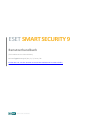 1
1
-
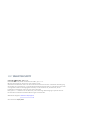 2
2
-
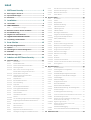 3
3
-
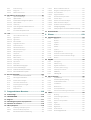 4
4
-
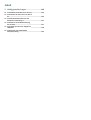 5
5
-
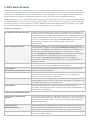 6
6
-
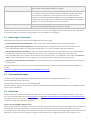 7
7
-
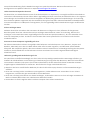 8
8
-
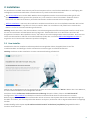 9
9
-
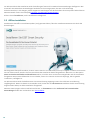 10
10
-
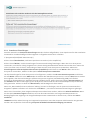 11
11
-
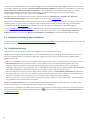 12
12
-
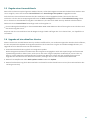 13
13
-
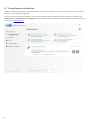 14
14
-
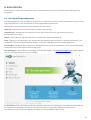 15
15
-
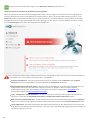 16
16
-
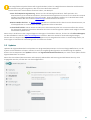 17
17
-
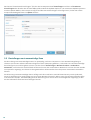 18
18
-
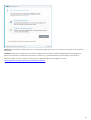 19
19
-
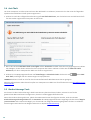 20
20
-
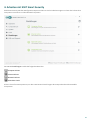 21
21
-
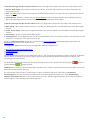 22
22
-
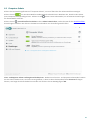 23
23
-
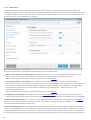 24
24
-
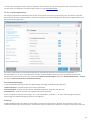 25
25
-
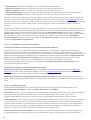 26
26
-
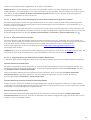 27
27
-
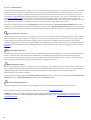 28
28
-
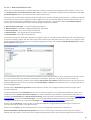 29
29
-
 30
30
-
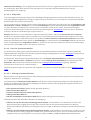 31
31
-
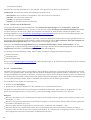 32
32
-
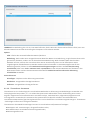 33
33
-
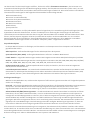 34
34
-
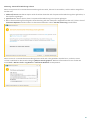 35
35
-
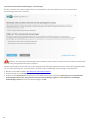 36
36
-
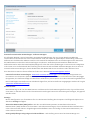 37
37
-
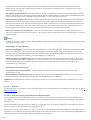 38
38
-
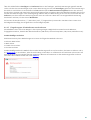 39
39
-
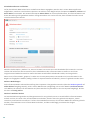 40
40
-
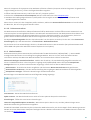 41
41
-
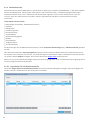 42
42
-
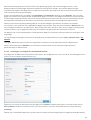 43
43
-
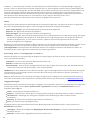 44
44
-
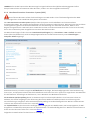 45
45
-
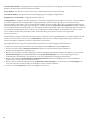 46
46
-
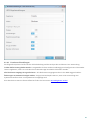 47
47
-
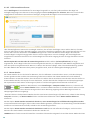 48
48
-
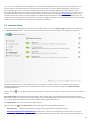 49
49
-
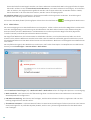 50
50
-
 51
51
-
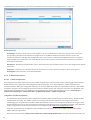 52
52
-
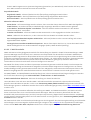 53
53
-
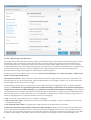 54
54
-
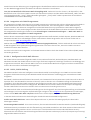 55
55
-
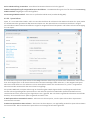 56
56
-
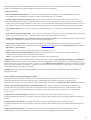 57
57
-
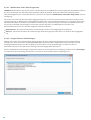 58
58
-
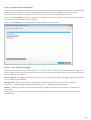 59
59
-
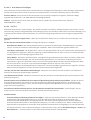 60
60
-
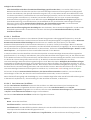 61
61
-
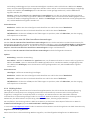 62
62
-
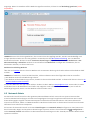 63
63
-
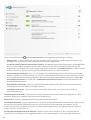 64
64
-
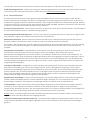 65
65
-
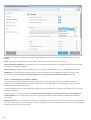 66
66
-
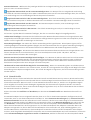 67
67
-
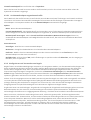 68
68
-
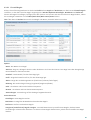 69
69
-
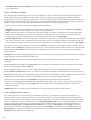 70
70
-
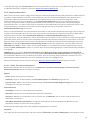 71
71
-
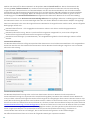 72
72
-
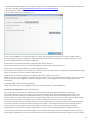 73
73
-
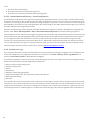 74
74
-
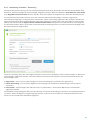 75
75
-
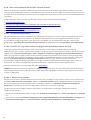 76
76
-
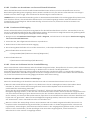 77
77
-
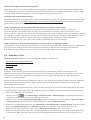 78
78
-
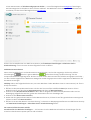 79
79
-
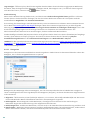 80
80
-
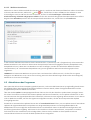 81
81
-
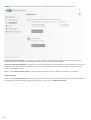 82
82
-
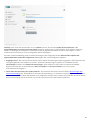 83
83
-
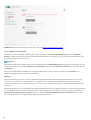 84
84
-
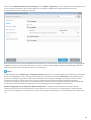 85
85
-
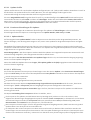 86
86
-
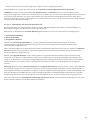 87
87
-
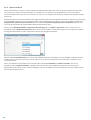 88
88
-
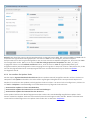 89
89
-
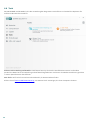 90
90
-
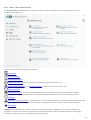 91
91
-
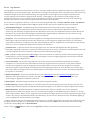 92
92
-
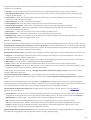 93
93
-
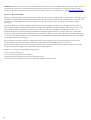 94
94
-
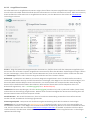 95
95
-
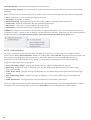 96
96
-
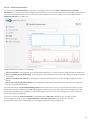 97
97
-
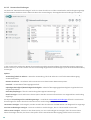 98
98
-
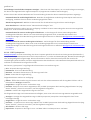 99
99
-
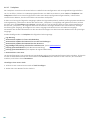 100
100
-
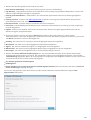 101
101
-
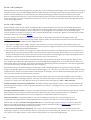 102
102
-
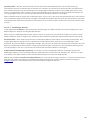 103
103
-
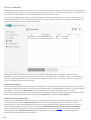 104
104
-
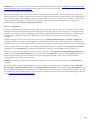 105
105
-
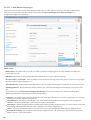 106
106
-
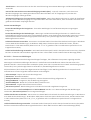 107
107
-
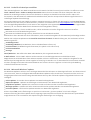 108
108
-
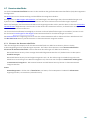 109
109
-
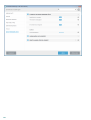 110
110
-
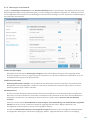 111
111
-
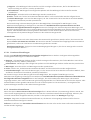 112
112
-
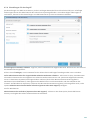 113
113
-
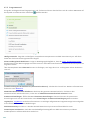 114
114
-
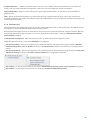 115
115
-
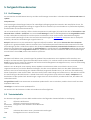 116
116
-
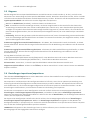 117
117
-
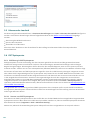 118
118
-
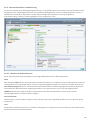 119
119
-
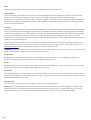 120
120
-
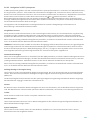 121
121
-
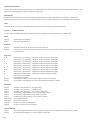 122
122
-
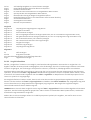 123
123
-
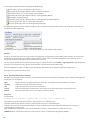 124
124
-
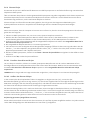 125
125
-
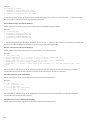 126
126
-
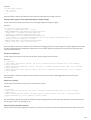 127
127
-
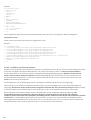 128
128
-
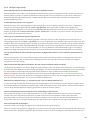 129
129
-
 130
130
-
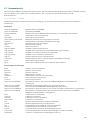 131
131
-
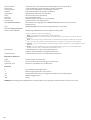 132
132
-
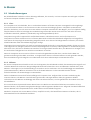 133
133
-
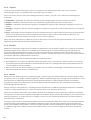 134
134
-
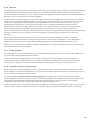 135
135
-
 136
136
-
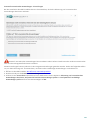 137
137
-
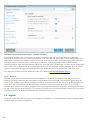 138
138
-
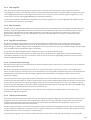 139
139
-
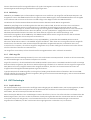 140
140
-
 141
141
-
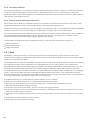 142
142
-
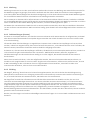 143
143
-
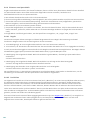 144
144
-
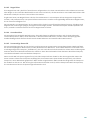 145
145
-
 146
146
-
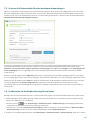 147
147
-
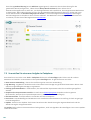 148
148
-
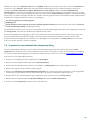 149
149
Verwandte Artikel
-
ESET SMART SECURITY Benutzerhandbuch
-
ESET Smart Security Premium Benutzerhandbuch
-
ESET Smart Security Premium Benutzerhandbuch
-
ESET Internet Security Benutzerhandbuch
-
ESET Internet Security Benutzerhandbuch
-
ESET Endpoint Security Benutzerhandbuch
-
ESET Endpoint Security Benutzerhandbuch
-
ESET Smart Security Premium 12 Bedienungsanleitung
-
ESET Endpoint Antivirus Benutzerhandbuch
-
ESET Endpoint Antivirus Benutzerhandbuch